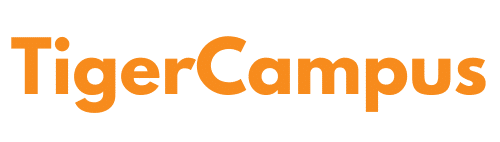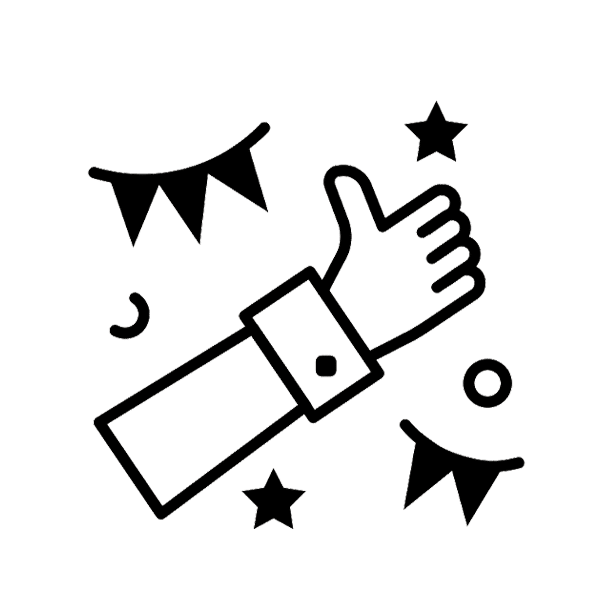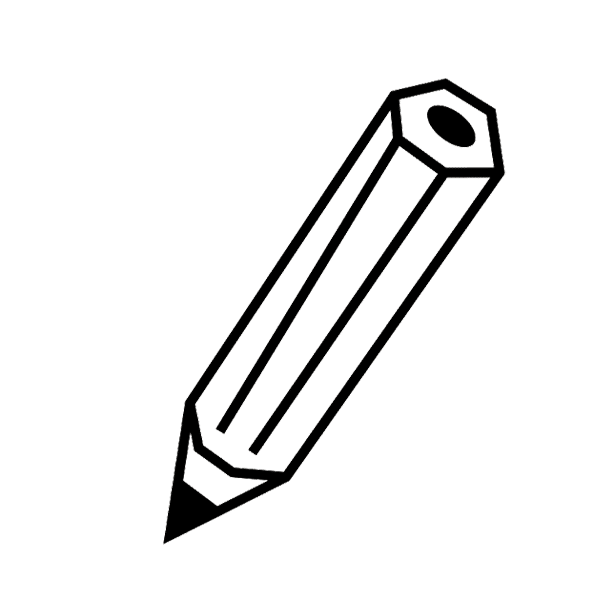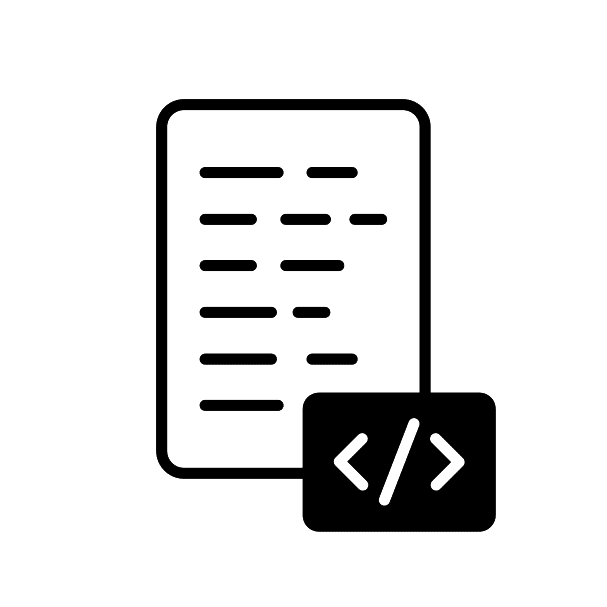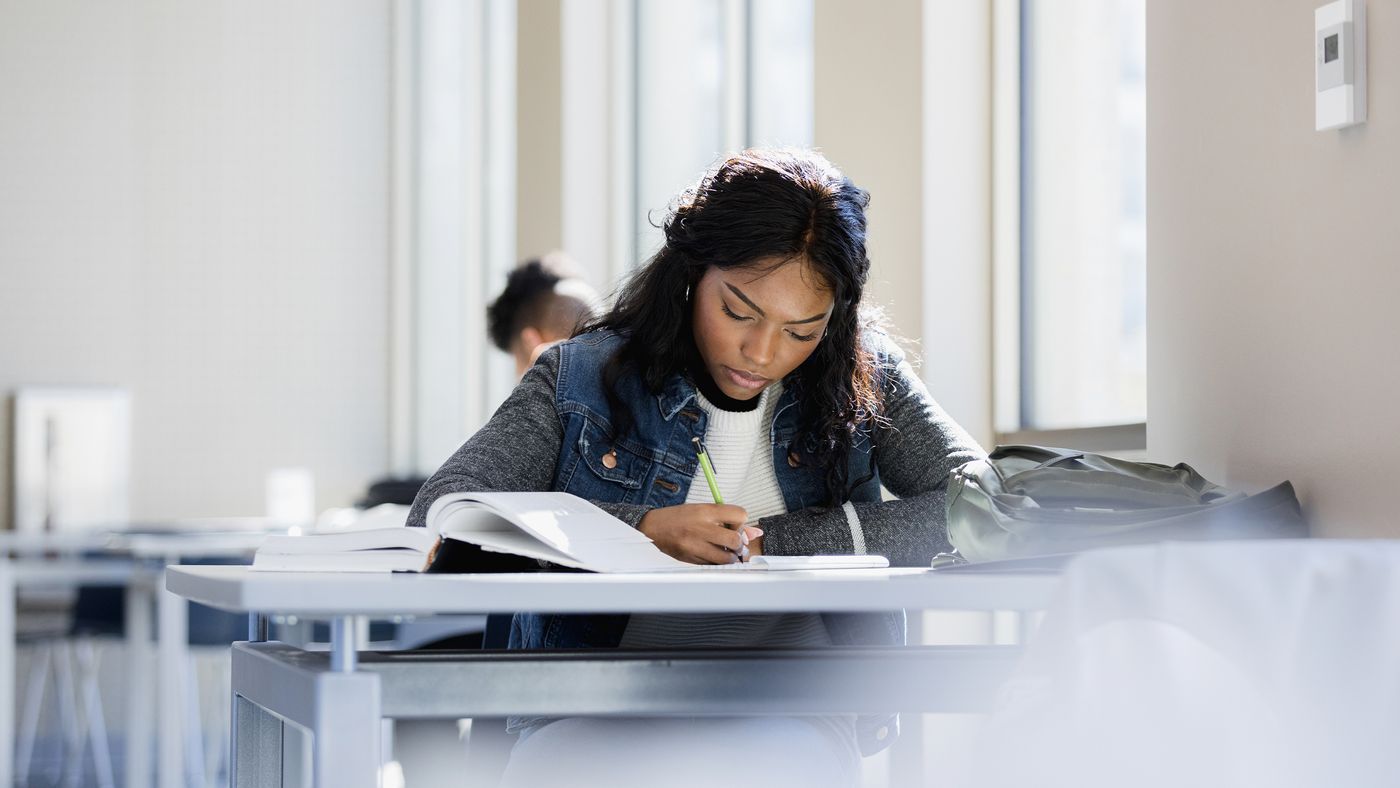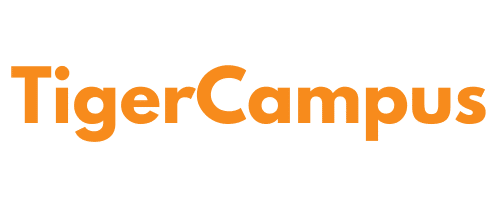スプライト
Scratch では、スプライトはキャラクターから動物、アクセサリーまで何でも構いません。 これらはすべて、次のセクションで説明するコードとコード ブロックによって制御されます。
スプライトはすべての新しい Scratch プロジェクトに含まれており、選択できる他の選択肢のライブラリがあります。 その後、子供たちはスプライトの名前を変更したり、新しいスプライトを追加したりできます。 Scratch スプライトは、子供が Scratch 環境で作成およびプログラミングできるアニメーション グラフィックです。 Scratch は、(テキストベースのコーディングとは対照的に) 子供向けの視覚的なドラッグ アンド ドロップ コーディング環境です。
モーション ブリックはスプライトの動きを制御するために使用され、ルックス ブロックはスプライトの外観を変更するために使用され、サウンド ブロックはスプライトが音を出せるようにするために使用されます。
Scratch でカスタム スプライトを作成する方法 Scratch では、キャラクターを作成することを「スプライトを描く」と呼びます。 この手法は簡単で、以下に概説する手順に従って実行できます。
右下隅の「スプライトを選択」ボタンをクリックして、スプライトを選択します。
「ペイント」をクリックして、新しいスプライトを作成します。
新しいスプライトに名前を割り当てます。
コードのブロック
ブロックは、Scratch でパズルのピースの形をしたコードを生成するために使用されます。 各データ型 (帽子、スタック、レポーター、ブール値、またはキャップ) には、構文エラーを防ぐ独自のフォームと挿入先のスロットがあります。 リンクされたブロックのセットは「スクリプト」と呼ばれます。
書かれた指示のように暗記する必要がなく、構文エラーが許容されないため、ブロックはテキストベースのプログラミングよりも扱いやすいことがよくあります。
提供されるいくつかのタイプのブロックには、モーション、ルックス、サウンド、イベント、コントロール、センシング、オペレーター、変数、リスト、およびマイ ブロックが含まれます。
それらはミディアムブルーの色をしており、スプライトの動きを調整するために使用されます。 それらを利用できるのはスプライトのみです。 18個のスタックブロックと15個のレップブロックの合計10個のモーションブロックがあります。 モーション ブロックは、スプライトの動き (スライド、回転、移動など) を制御します。 たとえば、「10 ステップ移動」は、スプライトを XNUMX ステップ前に移動するために使用できます。
ブロックを探します。 色やサイズを変更することでスプライトの外観を変更し、通信できるようにします。 たとえば、「こんにちは!」 10 秒間、または「サイズを 10 ずつ変更します」。 外観ブロックは、20 種類のスクラッチ ブロックの 17 つです。 それらは紫色で、スプライトを制御するために使用されます。 合計 3 個の Look ブロック、14 個の Stack ブロック、および 2 個の Reporter ブロックがあります。 スプライト用に XNUMX 個、ステージ用に XNUMX 個が確保されています。 Scratch Statistics によると、このブロック カテゴリは XNUMX 万回以上使用されており、最も多く使用されています。
サウンド ブロックは、サウンド エフェクトをスプライトに追加し、サウンドの再生、サウンド エフェクトの変更、ラウドネスの調整を可能にします。
感知用ブロック 感知ブリックは、10 種類のスクラッチ ブロックの 18 つです。 それらは青色で、プロジェクトのさまざまな部分を識別するために使用されます。 XNUMX つのスタック ブロック、XNUMX つのブール ブロック、および XNUMX のレポーター ブロックは、現在アクセス可能な XNUMX のセンシング ブロックの中にあります。
イベント ブロックは、スプライトにコードの実行を開始するよう通知するために使用されます。 これらは明るい黄色で、スクリプトの実行をトリガーするイベントを検出するために使用されます。 スクリプトが手動で呼び出されない限り、プロジェクトはこのカテゴリの帽子ブロックなしでは開始できません。
1.4 つのハット ブロックと 2.0 つのスタック ブロックの 2012 つのイベント ブロックが利用可能になりました。 ブロックの最小の形です。 Scratch XNUMX 以前では、すべてのイベント ブロックはコントロール ブロックとして分類されていました。 カテゴリが与えられた後、イベント ブロックは当初、Experimental Viewer および Scratch XNUMX の初期バージョンで「トリガー」と呼ばれていました。 一方、Scratch Day XNUMX では、このイベントを「イベント」と呼びました。
コントロールのブロック イベント間のアニメーションの繰り返しや一時停止を作成するには、コントロール ブロックを使用します。 コードに対する権限が強化されます。
My Blocks は、10 種類ある Scratch ブロックの 2.0 つです (Scratch XNUMX では More Blocks と呼ばれます)。 現在選択されているスプライトのルーチンを保持します。 ピンクの色合いがあります。 ブロックが作成される前は空で、「ブロックを作成」ボタンを保存します。
ブロックを作成すると、プロセスを記述できるダイアログ ボックスが表示されます。 [OK] を押すと、新しいブロックがパレットに表示され、空の定義がコード領域に表示されます。 メソッドが呼び出されると、Scratch は一致する定義ブロックの下のブロックを実行します。
Scratch を使ってゲームを作成する理由
Scratch は、あらゆる年齢の子供と大人に人気のあるオンライン コーディング ツールです。 このプラットフォームは、ほとんどの Android タブレットおよびデスクトップ PC と互換性があります。 また、8 歳以上の初心者プログラマーがブロックベースのコーディングを通じてコーディングの原則を学ぶのにも最適な場所です。
Scratch は、アニメーションからインタラクティブなストーリーまで、あらゆるものを作成するための強力なプログラミング言語です。 ただし、Scratch が最もよく知られているのは、ビデオ ゲームの作成での使用です。 Scratch コミュニティでは、ビデオ ゲームの信じられないほどのコレクションを見つけることができます。 このウェブサイトでは、子供向けのコーディング レッスンを通じて、Scratch を使用したゲーム キュレーションを学ぶことができます。 スクラッチは、プレイヤーがデータを入力できると同時に、コードをほぼ完全に制御できるため、魅力的なゲームに最適です。
スクラッチゲームのカテゴリー
初心者向けにゼロからゲームを開発する方法を学ぶには、まずプラットフォームや他のゲームがどのように機能するかを理解する必要があります。
プレイヤーは画面上のスプライトをクリックして、クリッカー ゲームで成功したアクションごとにポイントを獲得します。 おそらく、タコスをクリックすることでポイントを獲得しており、小さくて難しいタコスほど多くのポイントを獲得しています。
スプライトを動かしてポイントを獲得する追跡ゲームです。 おそらく、魚を追うサメで、接触するたびにポイントを獲得します。
ポンは、ほとんどの人が知っているゲームです。 子供たちは、この基本的でありながら魅力的なアクティビティで、マウスでパドルを向け、ボールを相手側にノックバックすることでゲームを構築できます。
Scratchのユーザーインターフェース
Scratch のユーザー インターフェイスは、アプリケーションが表示される画面上の領域です。 インターフェースは多数の部分または「ペイン」に編成されており、それぞれの部分には、コーディングするブロックの選択、コーディング、コードの動作の確認などの明確な機能があります。 インターフェイスの多くのコンポーネントについて説明します。 ゲームをゼロから作成する方法を学ぶには、UI に精通している必要があります。
ブロックの配色 ブロック パレットには、すべてのコード ブロックがあります。 ブロックはカテゴリ別に色分けされています。 これらのブロックは、プログラミング領域にドラッグして、スプライトまたはステージのプログラミングに使用できます。
スクリプト セクション: コードはスクリプト セクションに移動され、そこでアセンブルされます。
パフォーマンスの会場 この時点で、コードが動き出すのを見ることができます。 たとえば、コードに「緑の旗がクリックされたとき」イベント ブロックがある場合、緑の旗をクリックしてコードをアクティブにすることができます。
スプライトの情報ペイン 個々のスプライトの詳細を表示するウィンドウです。 スプライト情報ウィンドウを使用して、スプライトに関する情報にアクセスして変更することができます。 このウィンドウは、選択したスプライトのサムネイルをクリックすると表示されます。 この領域では、新しいスプライトを削除および追加することもできます。
背景/衣装のペイン 「コード」タブと「オーディオ」タブの間の中央のタブを選択して、衣装と背景のペインにアクセスします。 コスチューム ペインと背景ペインを切り替えるには、スプライト情報ボックスで関連するサムネイルを選択します。
サウンド ウィンドウ 画面の左上隅にある最後のタブを使用して、サウンドを生成および制御できます。 自分でビデオ撮影することもできます!
ツールバーとチュートリアル 画面上部のツールバーを使用して、プロジェクトをインポートおよび保存したり、スプライトの削除を元に戻したりできます。 「チュートリアル」オプションを選択すると、Scratch でほぼすべてのことを達成する方法に関する多くの指示を得ることができます。
パート 2 では、Scratch の実際のコーディング セクションについて説明します。
コーディングスキルを向上させ、素晴らしいものを作成することに興味がありますが、どこから始めればよいかわかりませんか? コーディングとクリエイティブのレッスンは現在、codingclub.org で提供されています。
連絡先: [email protected]